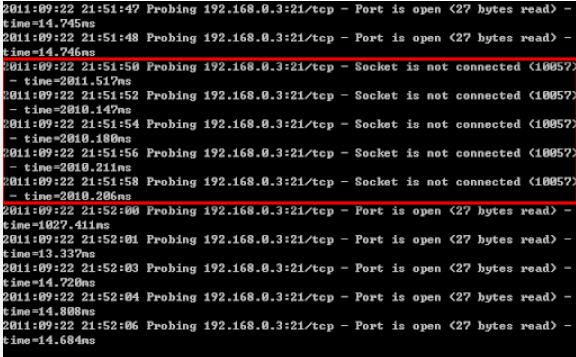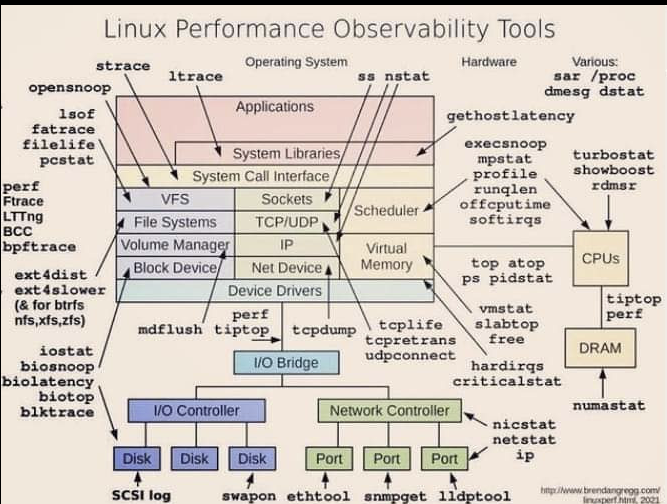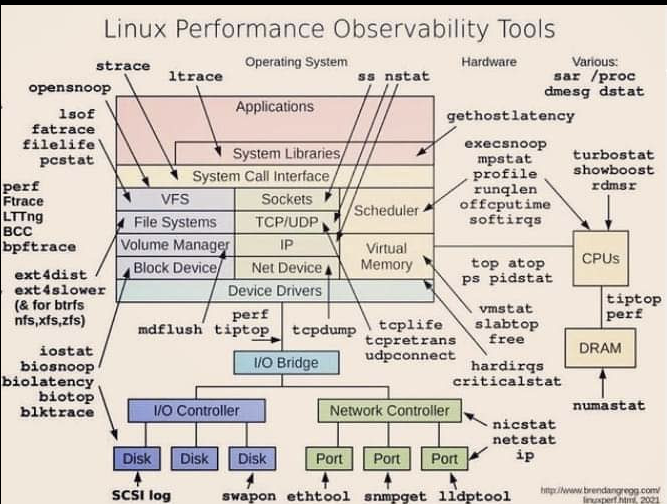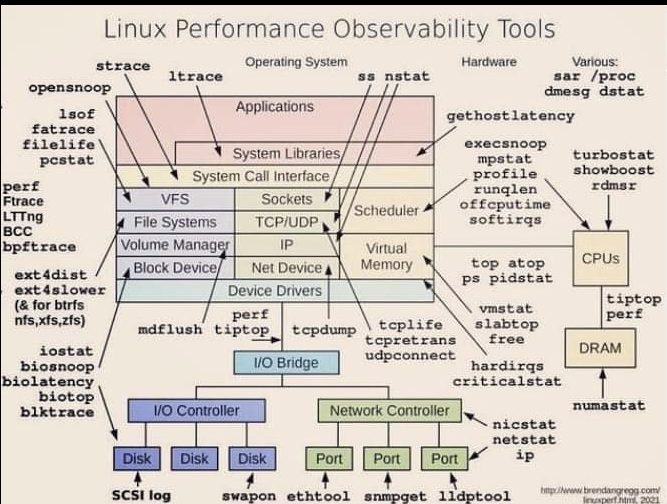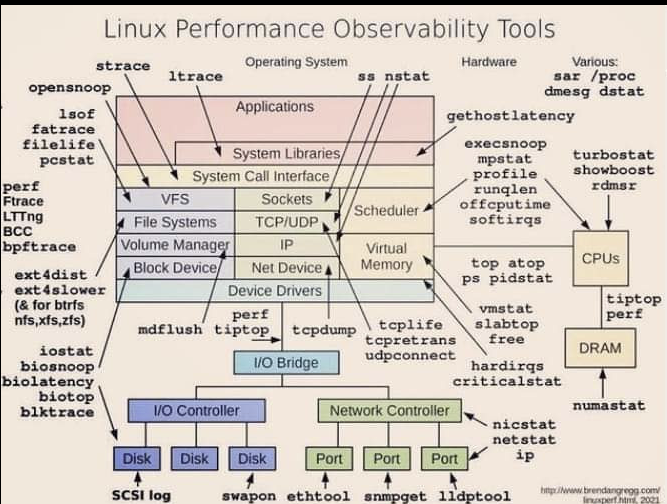안녕하세요 이웃님들 ^.^ 좋은 아침 입니다. 오늘은 리눅스 성능툴 중 하나인 FPING의 사용 방법에 대해서 알아 보겠습니다. fping은 여러 호스트에 대한 대량 ICMP Echo 요청을 보내고 응답 시간을 측정하는 데 사용됩니다. 이를 통해 네트워크 장비의 응답 시간을 측정하거나 호스트의 가용성을 확인할 수 있습니다. 우선 설치 하는 방법 부터 알아 볼까요? FPING설치는 아래의 명령을 통해서 설치를 할 수 있습니다. sudo apt-get update sudo apt-get install fping 그럼 이제 사용 방법은 아래의 구문으로 사용이 가능 합니다. fping [옵션] [대상 호스트] 그럼 fping과 함께 사용 가능한 옵션에는 어떤 것들이 있을까요? -a: 응답하는 호스트만 표시합니다..